温馨提示:这篇文章已超过429天没有更新,请注意相关的内容是否还可用!
摘要:当Mac用户在尝试退出移动硬盘时遇到“磁盘无法推出,因为一个或多个程序正在使用它”的提示时,可以尝试以下解决方案:确认哪些程序正在使用该移动硬盘,并尝试关闭它们。若无法关闭,可以重启计算机以终止所有正在运行的程序。检查Mac的磁盘管理工具,确保没有程序正在后台读写硬盘。若问题仍然存在,可能需要检查硬盘是否存在硬件问题。通过关闭相关程序、重启计算机或检查硬盘硬件,用户应能够成功解决这一退出问题。
1. 重启访达
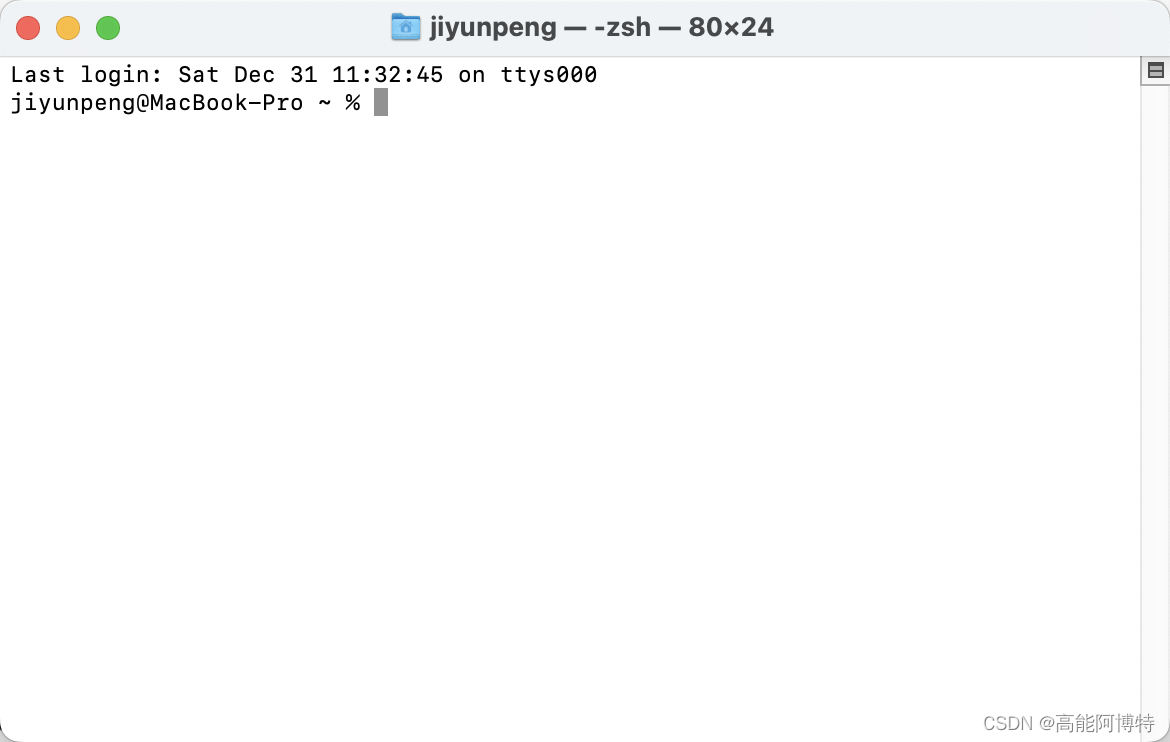
当访达出现问题并占据移动磁盘时,可以尝试重启访达,具体步骤如下:
按住option键,在底部程序坞的访达图标上右键,选择重新启动,访达app会重启后,尝试推出即可。
或者,点击左上角苹果标志,选择“强制退出”,然后选择访达,同样可以将访达重启。
但这种方法往往无效,因为访达正是导致无法推出移动磁盘的罪魁祸首。
2. 重启电脑
重启电脑是最直接的方法,关闭电脑后拔出移动硬盘,然后再开机即可,苹果官网也推荐了一种方法,即退出AppleID的登录,退出访达之后再重新登录,这两种方法虽然有效,但耗时较长,会对当前工作造成很大影响。
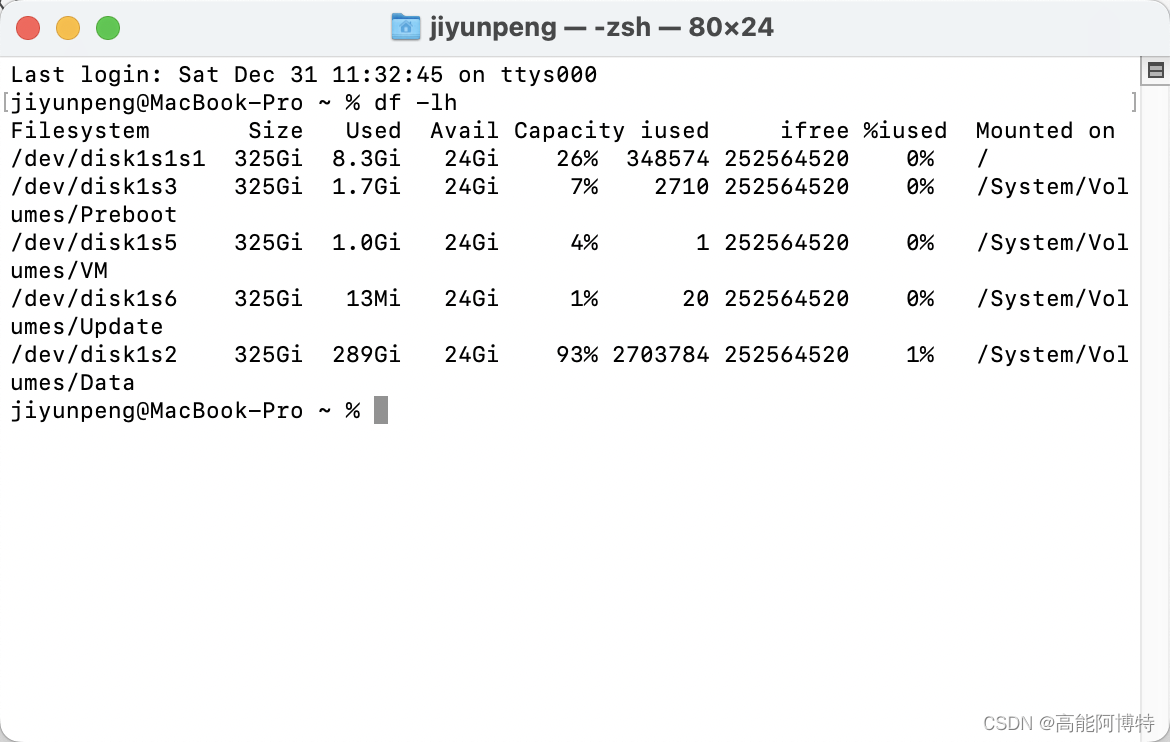
3. 终端命令行方法
这是一种高效且实用的方法,打开终端,输入df -lh查看当前Mac上所有的磁盘,在得到的列表中,找到移动磁盘的名字和对应的代号(如disk1s2),随后执行diskutil unmount /dev/diskAsB将移动磁盘推出,注意,A与B对应的编号是df -lh命令中移动磁盘的编号,如果磁盘被某个进程占用无法推出,可以通过活动监视器强制退出相应的进程。
4. df -lh不显示移动磁盘名称时的解决方法
如果在终端中输入df -lh并未显示移动磁盘的名称,可以尝试使用df -h命令,这个命令通常能够显示出移动磁盘的名称,然后可以按照方法3中的步骤进行操作。
补充说明:对于终端操作,需要一定的计算机操作基础,如果不熟悉命令行操作,建议谨慎尝试,为了确保数据安全,在操作之前最好备份重要数据。






还没有评论,来说两句吧...